Apple hat die Beta 8 von macOS Ventura für seine öffentliche Betatestgruppe veröffentlicht. So können alle, die sich anmelden, das neue Betriebssystem ausprobieren - kostenlos natürlich.
Mehr Apple-Wissen für dich.
Mac Life+ ist die digitale Abo-Flatrate mit exklusiven, unabhängigen Tests, Tipps und Ratgebern für alle Apple-Anwenderinnen und Anwender - ganz egal ob neu mit dabei oder Profi!
Mac Life+ beinhaltet
- Zugriff auf alle Online-Inhalte von Mac Life+
- alle digitalen Ausgaben der Mac Life, unserer Sonderhefte und Fachbücher im Zugriff
- exklusive Tests, Artikel und Hintergründe vorab lesen
- maclife.de ohne Werbebanner lesen
- Satte Rabatte: Mac, iPhone und iPad sowie Zubehör bis zu 15 Prozent günstiger kaufen!
✔ SOFORT gratis und ohne Risiko testen: Der erste Monat ist kostenlos, danach nur 6,99 Euro/Monat.
✔ Im Jahresabo noch günstiger! Wenn du direkt für ein ganzes Jahr abonnierst, bezahlst du sogar nur 4,99 Euro pro Monat.
Ein herausragendes Feature von macOS 13 Ventura ist die Möglichkeit, ein iPhone als Webcam am Mac zu nutzen und beim Einsatz eines iPhones mit Ultraweitwinkel-Objektiv sogar die Schreibtischoberfläche neben dem Mac zu filmen. So können Notizen oder kleine Gegenstände gefilmt werden, ohne dass die Position des iPhones verändert werden muss.
Mit der Funktion Stage Manager gibt es nicht nur für iPadOS sondern auch für macOS einen neuen Fenstermanager.
Die Mail-App kann nun mit einer verbesserten Suche glänzen. Außerdem gibt es Funktionen wie Mails zurückholen und später senden.
Die Spotlight-Suche kann nun auch Texte in Fotos erkennen sowie Infos zu Kontakten, Alben, Musiker:innen, Filmen, Fernsehsendungen, Schauspieler:innen, Sport und Unternehmen einblenden. Aus Spotlight heraus lassen sich auch Schnellaktionen wie beispielsweise ein Timer oder ein Fokus starten.
Mit Passkeys kommt eine neue Methode zum Anmelden, die durchgehend verschlüsselt ist und Schutz vor Phishing und Datenleaks bietet. Das macht sie stärker als alle üblichen Arten von Zwei‑Faktor-Authentifizierung. Passkeys funktionieren auch auf Geräten, die nicht von Apple sind.
Die iCloud-Fotomediathek erlaubt das Teilen mit bis zu fünf weiteren Personen, um beispielsweise in der Familie die Fotos der Mitglieder zusammen zu legen.
FaceTime-Anrufe lassen sich nun von einem Gerät auf ein anderes übertragen, ohne dass die Verbindung unterbrochen werden muss.
Zudem soll es künftig ein Whiteboard geben, dass es erlaubt, mit anderen Anwender:innen gemeinsam an Projekten zu arbeiten, Notizen zu hinterlegen, zu zeichnen oder Weblinks, Dokumente, Videos und Musik auf einer Oberfläche abzulegen. Die Funktion ist in der Beta noch nicht enthalten, soll aber noch 2022 erscheinen.
Auf diesen Macs kann macOS Ventura installiert werden
Mit nahezu jeder neuen Softwaregeneration fallen ältere Geräte aus dem Updatezyklus. Bei macOS Ventura macht Apple keine Ausnahme, sodass einige ältere Modelle nicht mehr unterstützt werden. Daneben sind folgende Macs kompatibel:
iMac – Ende 2017 und neuer
iMac Pro – 2017
MacBook Air - 2018 und neuer
MacBook Pro – 2017 und neuer
Mac Pro – 2019 und neuer
Mac mini – 2018 und neuer
MacBook – 2017 und neuer
Mac Studio – 2022
macOS Ventura installieren – So geht's
Bevor du dich in den Betatest stürzen kannst, solltest du dich bei Apples Public Beta Software Programm anmelden.
- Registriere dich dazu auf der offiziellen Beta-Website (Link) oder melde sich dort an. Klicke dazu auf „Registrieren“ und gib deine Apple-ID sowie dein Passwort ein.
- Bestätige nun noch die Teilnahmebedingungen und klicke danach auf „Registriere deine Geräte“.
- Wähle macOS aus und lade das „Dienstprogramm für macOS Public Beta-Zugriff“ herunter.
- Öffne die heruntergeladene Datei und folge der Anweisung auf dem Bildschirm.
- Nachdem du alles bestätigt hast, öffnet sich automatisch das Fenster für das Softwareupdate.
- Klicke hier auf „Jetzt aktualisieren“, sodass der Download gestartet wird.
- Nachdem der Download komplett ist, wird dein Mac automatisch neu gestartet.
- Folge anschließend dem Installer, klicke auf „Weiter“ und bestätige die AGB.
- Wähle jetzt den Installationsort für die Beta aus und installiere sie.
- Test: Das sind die besten Mäuse für den Mac - Spoiler: Es ist nicht die Magic Mouse
- Telefonieren mit dem Mac: Dank Gratis-App in Minutenschnelle möglich
- Ausprobiert: Chromebook statt MacBook Pro – wie gut sind die „Google-Notebooks“?
- Apple Watch SE im Test: Von der Kunst des Weglassens – wer braucht überhaupt die teurere Series 6?
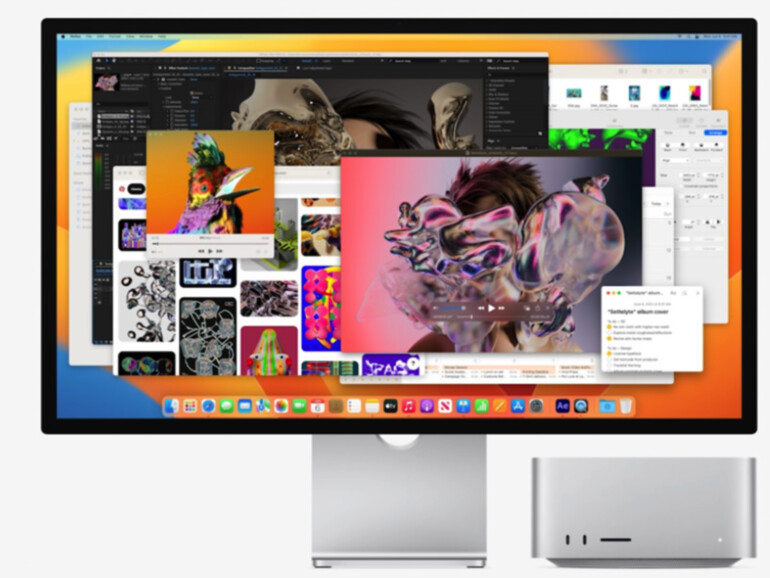
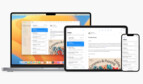


Diskutiere mit!
Hier kannst du den Artikel "macOS 13 Ventura Beta 8 steht für Alle bereit" kommentieren. Melde dich einfach mit deinem maclife.de-Account an oder fülle die unten stehenden Felder aus.
Die Kommentare für diesen Artikel sind geschlossen.